win10系统下怎样查看电脑有哪些硬件配置
我们都知道,电脑是由各大硬件组成的,如果缺少一个重要硬件它便会无法运行。那么,我们该如何查看电脑有哪些硬件配置呢?接下来,小编就以windows10正式版系统为例,分享用命令查看硬件配置的技巧。
具体如下:
1、鼠标右击【开始菜单】;
2、进入打开【运行】;
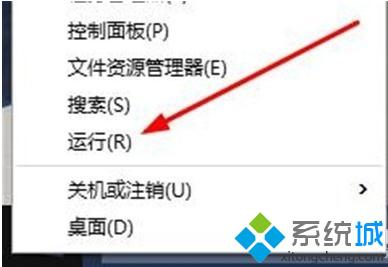
3、输入"dxdiag"命令;
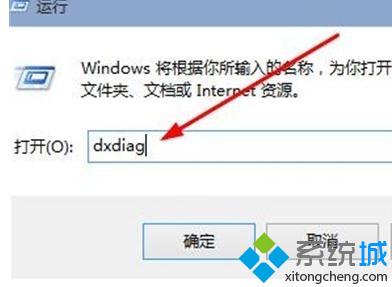
4、查看电脑【系统信息】;

5、点击进入【下一页】;
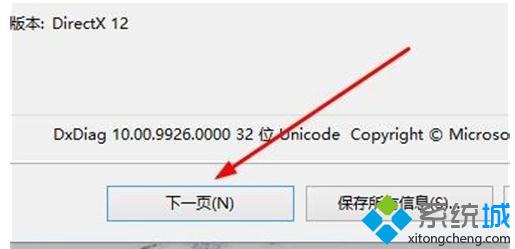
6、查看电脑【硬件信息】。

通过上述几个步骤的简单操作,我们就能知道win10系统电脑中到底有哪些硬件配置了。是不是非常简单呢?如果你有同样需求的话,不妨也动手操作一下!
相关教程:如何用cmd查看电脑配置参数cmd怎样看电脑配置在哪里查看电脑的配置怎么看硬件配置新硬件无法正常运行我告诉你msdn版权声明:以上内容作者已申请原创保护,未经允许不得转载,侵权必究!授权事宜、对本内容有异议或投诉,敬请联系网站管理员,我们将尽快回复您,谢谢合作!










